如何使用画图工具
WINDOWS系统自带画图工具教程程[修订]
![WINDOWS系统自带画图工具教程程[修订]](https://img.taocdn.com/s3/m/be7bef2c6ad97f192279168884868762caaebbfb.png)
WINDOWS系统自带画图工具教程程[修订] WINDOWS系统自带画图工具教程目录一、如何使用画图工具二、《画图》工具系列-妙用曲线工具三、《画图》工具系列-巧用圆形工具四、《画图》工具系列妙用文字工具五、用“画图”进行屏幕拷贝六、“画图”程序的放大修改功能七、“画图”中的工具与颜色配置八、灵活使用编辑功能九、Windows画图程序操作技巧十、画图程序应用技巧十一、用画图程序检测LCD的暗点一、如何使用画图工具想在电脑上画画吗,很简单,Windows 已经给你设计了一个简洁好用的画图工具,它在开始菜单的程序项里的附件中,名字就叫做“画图”。
启动它后,屏幕右边的这一大块白色就是你的画布了。
左边是工具箱,下面是颜色板。
现在的画布已经超过了屏幕的可显示范围,如果你觉得它太大了,那么可以用鼠标拖曳角落的小方块,就可以改变大小了。
首先在工具箱中选中铅笔,然后在画布上拖曳鼠标,就可以画出线条了,还可以在颜色板上选择其它颜色画图,鼠标左键选择的是前景色,右键选择的是背景色,在画图的时候,左键拖曳画出的就是前景色,右键画的是背景色。
选择刷子工具,它不像铅笔只有一种粗细,而是可以选择笔尖的大小和形状,在这里单击任意一种笔尖,画出的线条就和原来不一样了。
图画错了就需要修改,这时可以使用橡皮工具。
橡皮工具选定后,可以用左键或右键进行擦除,这两种擦除方法适用于不同的情况。
左键擦除是把画面上的图像擦除,并用背景色填充经过的区域。
试验一下就知道了,我们先用蓝色画上一些线条,再用红色画一些,然后选择橡皮,让前景色是黑色,背景色是白色,然后在线条上用左键拖曳,可以看见经过的区域变成了白色。
现在把背景色变成绿色,再用左键擦除,可以看到擦过的区域变成绿色了。
现在我们看看右键擦除:将前景色变成蓝色,背景色还是绿色,在画面的蓝色线条和红色线条上用鼠标右键拖曳,可以看见蓝色的线条被替换成了绿色,而红色线条没有变化。
这表示,右键擦除可以只擦除指定的颜色,,就是所选定的前景色,而对其它的颜色没有影响。
第九课 画图常用工具的使用 课件

谢谢大家的观看
Thank you for watching.
练习,慢慢就会运用自如的
亲爱的同学们,你们真棒! 现在我们来做一个“写出 你的名字”的游戏怎么样?
游戏规则:请在画布上用铅 笔写出你的名字,要求笔的 颜色为红色,看谁写得又快 又好
游戏规则
请在画布上用铅笔写出
你的名字,要求笔的颜
色为红色,看谁写得
又快又好!
二、橡皮擦工具
橡皮擦工具也是画图中使用较多的一个工具, 当我们画错了,需要擦除时,就要用到它。 我们可以根据要擦除对象的大小来选择不同 的橡皮擦。
亲爱的同学们,我们认识 了基本工具的使用,你们 可以将这三种工具结合使 用吗?
最佳创意奖花落谁家 请将这三种工具结合使用, 在画布上画一幅“我的家” 比比谁最有创意
最佳创意奖花落谁家
请同学们将今天所学的这三种工具结合使用,以铅笔为主, 充分发挥你的想象力,在画布上画一幅“我的家”并写上 你的名字,作品完成后,我们将进行作品展示,今天的最 佳创意奖会是你吗?
1、用铅笔工具在画布上画任意图形
第一步:启动“画图”软件 第二步:单击窗口工具箱中的 图标按钮 第三步:单击调色板中某一色块上,如在蓝色的色块上单击 第四步:在画布的适当位置按住鼠标左键不放,移动“铅笔”图标,就 可以在画布上画出线条来了 刚开始时,可能还不容易控制好鼠标指针的移动方向,经过一段时间的
第九课 画图常用工具的使用
哈喽,同学们你们好,我 是你们的好朋友佩奇
还记得上节课老师带我们 认识的那个非常厉害软件 吗?可以用它画出好多超 酷的作品,比如……
怎么样,这些作品还不错 吧,相信通过本学期的学 习,你也一定能成为一个 画图小达人。
上节课我们已经学会了如何 启动画图软件,现在我们来 玩一个游戏怎么样,比比谁 先启动画图软件
常用机械制图手工绘图工具及使用技巧

常用机械制图手工绘图工具及使用技巧SANY GROUP system office room 【SANYUA16H-常用机械制图手工绘图工具及使用技巧熟练掌握常用的绘图工具使用技巧,对于提高手工绘图的质量和速率有重要意义。
—、常用绘图工具(1)(图板)画图时,需将图纸平铺在图纸上,所以,图板的表面必须平整、光洁、且富有弹性。
图板的左侧边称为导边,必须平直。
常用的图板规格有0号、1号和二号三种。
(2)丁字尺丁字尺主要用于画水平线,它由尺头和尺身组成。
尺头和尺身的连接处必须牢固,尺头的内侧边与尺身的上边(称为工作边)必须垂直。
使用时,用左手扶住尺头,将尺头的内侧边紧贴图板的导边,上下移动丁字尺,自左向右可画出一系列不同位置的水平线,如图1–18a所示。
(3)三角板三角板有45°-90°角和30°-60°-90°角的各一块。
将一块三角板与丁字尺配合使用,自下而上可画出一系列不同位置的直线,如图1-18b所示;还可画与水平线成特殊角度如30°、45°、60°的倾斜线,如图1-18c所示将两快三角板与丁字尺配合使用,可画出与水平线成15°、75°的倾斜线,如图2所示。
两块三角板互相配合使用,可任画已知直线的水平线或垂直线,如图3所示。
图1用丁字尺和三角板画线图2画15度75度斜线图3画已知直线平行线和垂直线二、分规、比例尺(1)分规分规是用来量取尺寸、截取线段、等分线段的工具。
分规的两腿端部有钢针,当两腿合龙时,两针尖应重合于一点,如图4所示。
图5所示为用分规在比例尺上量取尺寸(图5a),然后在线上连续截取等长线段(图5b)的方法若欲将图5c所示的AB线段四等分,可先任凭自测估计,将分规的两针尖开到约为AB/4进行试分,如有剩余(或不足)时,再将针尖间的距离张大(或缩小)e/4,e为剩余或不足量,再进行试分,直到满意为止。
画图工具使用课件

05 常见问题与解决方案
如何解决画笔不流畅的问题?
总结词
调整画笔设置
详细描述
检查画笔设置,确保画笔的分辨率和线条质量设置得当。如果画笔设置过低, 线条可能会出现不流畅的现象。适当提高分辨率和线条质量可以有效改善画笔 不流畅的问题。
如何解决画笔不流畅的问题?
总结词
清理画笔缓存
详细描述
定期清理画笔缓存可以避免因缓存数据过多导致画笔不流畅的问题。根据软件的 不同,清理缓存的方法也不同,一般可以在软件的设置或缓存管理中找到清理选 项。
纹理添加
将纹理素材应用到图像中,增加质感表现。
3
实例演示
展示如何使用自定义笔刷绘制特殊图案,如何应 用纹理制作真实背景。
04 实战案例展示
手绘风格插画
总结词
手绘风格插画是一种独特的艺术形式,通过画图工具的运用,能够将手绘的质感和韵味 表现得淋漓尽致。
详细描述
手绘风格插画注重线条的表现和色彩的搭配,通常采用简洁的线条和明快的色彩来表现 形象。在画图工具中,可以选择适合手绘的笔刷和纸张纹理,调整笔刷的粗细、透明度 和颜色等参数,以实现不同的手绘效果。同时,还可以利用图层和蒙版等功能,对画作
如何导入和使用外部素材?
总结词:导入素材
详细描述:大多数画图工具都支持导入外部素材,如图片、矢量图形等。在软件的菜单中找到导入选项或文件菜单中的打开 选项,选择要导入的素材文件即可导入到画布中。根据软件的不同,导入素材的具体操作可能略有不同。
如何导入和使用外部素材?
总结词
管理素材库
详细描述
为了方便管理和使用外部素材,可以建立一个素材库进行管理。将常用的素材归类整理 到素材库中,方便随时调用和查找。在软件中通常会有专门的素材库管理功能或文件夹
Win7画图工具怎么使用
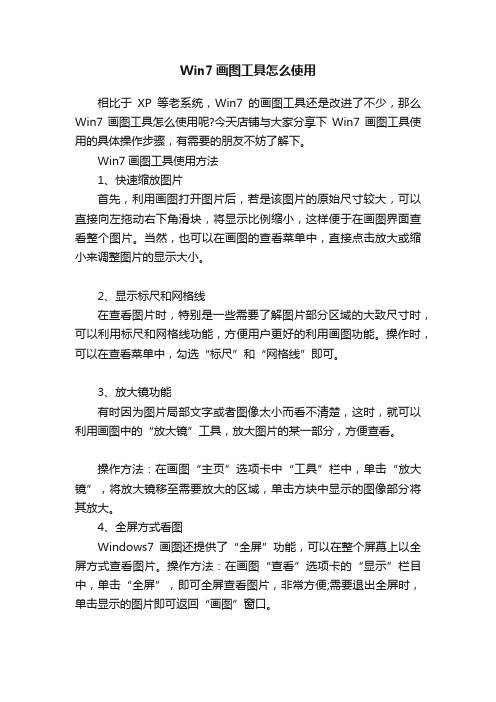
Win7画图工具怎么使用
相比于XP等老系统,Win7的画图工具还是改进了不少,那么Win7画图工具怎么使用呢?今天店铺与大家分享下Win7画图工具使用的具体操作步骤,有需要的朋友不妨了解下。
Win7画图工具使用方法
1、快速缩放图片
首先,利用画图打开图片后,若是该图片的原始尺寸较大,可以直接向左拖动右下角滑块,将显示比例缩小,这样便于在画图界面查看整个图片。
当然,也可以在画图的查看菜单中,直接点击放大或缩小来调整图片的显示大小。
2、显示标尺和网格线
在查看图片时,特别是一些需要了解图片部分区域的大致尺寸时,可以利用标尺和网格线功能,方便用户更好的利用画图功能。
操作时,可以在查看菜单中,勾选“标尺”和“网格线”即可。
3、放大镜功能
有时因为图片局部文字或者图像太小而看不清楚,这时,就可以利用画图中的“放大镜”工具,放大图片的某一部分,方便查看。
操作方法:在画图“主页”选项卡中“工具”栏中,单击“放大镜”,将放大镜移至需要放大的区域,单击方块中显示的图像部分将其放大。
4、全屏方式看图
Windows7画图还提供了“全屏”功能,可以在整个屏幕上以全屏方式查看图片。
操作方法:在画图“查看”选项卡的“显示”栏目中,单击“全屏”,即可全屏查看图片,非常方便;需要退出全屏时,单击显示的图片即可返回“画图”窗口。
画图工具教程

画图工具阶段教学指引如何使用画图工具画图工具妙用文字工具画图工具妙用圆形工具画图工具妙用曲线工具如何让画图工具存JPG格式Win98 画图工具持JPG图片一法Win98 画图工具持JPG图片二法画图工具应用之屏幕拷贝画图工具应用之双色汉字画图工具应用之放大修改画图工具应用之工具与颜色配置画图工具应用之灵活编辑画图工具操作技巧画图工具应用技巧画图工具另类技巧检测LCD的暗点如何使用画图工具想在电脑上画画吗?很简单,Windows 已经给你设计了一个简洁好用的画图工具,它在开始菜单的程序项里的附件中,名字就叫做“画图”。
启动它后,屏幕右边的这一大块白色就是你的画布了。
左边是工具箱,下面是颜色板。
现在的画布已经超过了屏幕的可显示范围,如果你觉得它太大了,那么可以用鼠标拖曳角落的小方块,就可以改变大小了。
首先在工具箱中选中铅笔,然后在画布上拖曳鼠标,就可以画出线条了,还可以在颜色板上选择其它颜色画图,鼠标左键选择的是前景色,右键选择的是背景色,在画图的时候,左键拖曳画出的就是前景色,右键画的是背景色。
选择刷子工具,它不像铅笔只有一种粗细,而是可以选择笔尖的大小和形状,在这里单击任意一种笔尖,画出的线条就和原来不一样了。
图画错了就需要修改,这时可以使用橡皮工具。
橡皮工具选定后,可以用左键或右键进行擦除,这两种擦除方法适用于不同的情况。
左键擦除是把画面上的图像擦除,并用背景色填充经过的区域。
试验一下就知道了,我们先用蓝色画上一些线条,再用红色画一些,然后选择橡皮,让前景色是黑色,背景色是白色,然后在线条上用左键拖曳,可以看见经过的区域变成了白色。
现在把背景色变成绿色,再用左键擦除,可以看到擦过的区域变成绿色了。
现在我们看看右键擦除:将前景色变成蓝色,背景色还是绿色,在画面的蓝色线条和红色线条上用鼠标右键拖曳,可以看见蓝色的线条被替换成了绿色,而红色线条没有变化。
这表示,右键擦除可以只擦除指定的颜色--就是所选定的前景色,而对其它的颜色没有影响。
电脑自带画图工具教程

电脑自带画图工具教程电脑自带的画图工具是一个非常方便的工具,可以帮助我们进行简单的图形设计和编辑。
本文将向大家介绍如何使用电脑自带的画图工具,并提供一些技巧和建议,希望能帮助大家更好地利用这个工具。
电脑自带的画图工具通常是一个简单易用的绘图软件,可以创建和编辑各种类型的图像。
它通常拥有一些基本的绘图功能,如画笔、橡皮擦、颜色调整等,同时还提供了一些高级功能,如图形变换、文字编辑等。
首先,我们需要打开画图工具。
在大多数Windows操作系统中,我们可以在“开始”菜单中找到“附件”文件夹,然后在其中找到“画图”应用程序。
点击它,即可打开画图工具。
一旦打开了画图工具,我们就会看到一个空白的画布。
在画布上,我们可以使用不同的工具进行绘图。
例如,画笔工具可以帮助我们在画布上绘制任何形状,橡皮擦工具可以擦除我们不需要的部分,颜色面板可以调整绘图的颜色等等。
在开始绘图之前,我们可以先了解一下画图工具的基本界面。
画图工具通常具有菜单栏、工具栏和绘图区域。
菜单栏可以帮助我们选择不同的操作和功能,工具栏可以帮助我们选择不同的绘图工具,而绘图区域则是我们进行绘图的地方。
接下来,我们开始绘图。
首先,我们可以选择一个绘图工具。
在工具栏中,可以看到各种绘图工具的图标,如铅笔、画刷、橡皮擦等。
点击其中一个工具的图标,就可以激活该工具。
然后,我们可以使用鼠标在画布上进行绘图。
例如,如果我们选择了铅笔工具,可以点击鼠标左键在画布上绘制线条。
如果我们选择了画刷工具,可以点击鼠标左键在画布上绘制更宽的线条。
如果我们要擦除某些部分,可以选择橡皮擦工具,并点击鼠标左键将其擦除。
在绘图时,我们也可以调整颜色和线条的属性。
在颜色面板中,我们可以选择不同的颜色,然后在画布上进行绘制。
在属性面板中,我们可以调整线条的粗细和透明度等属性。
除了基本的绘图功能外,画图工具还提供了一些高级功能。
例如,我们可以使用选择工具来选择画布上的特定区域,然后对其进行复制、剪切、粘贴等操作。
win10笔记本电脑画图工具如何使用
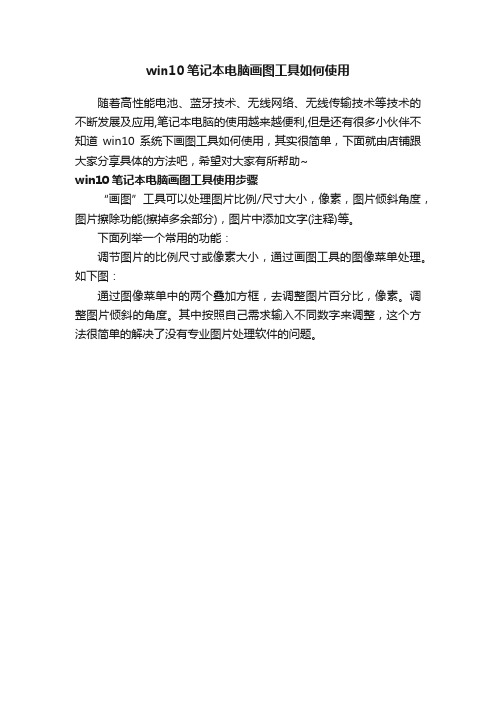
win10笔记本电脑画图工具如何使用
随着高性能电池、蓝牙技术、无线网络、无线传输技术等技术的不断发展及应用,笔记本电脑的使用越来越便利,但是还有很多小伙伴不知道win10系统下画图工具如何使用,其实很简单,下面就由店铺跟大家分享具体的方法吧,希望对大家有所帮助~
win10笔记本电脑画图工具使用步骤
“画图”工具可以处理图片比例/尺寸大小,像素,图片倾斜角度,图片擦除功能(擦掉多余部分),图片中添加文字(注释)等。
下面列举一个常用的功能:
调节图片的比例尺寸或像素大小,通过画图工具的图像菜单处理。
如下图:
通过图像菜单中的两个叠加方框,去调整图片百分比,像素。
调整图片倾斜的角度。
其中按照自己需求输入不同数字来调整,这个方法很简单的解决了没有专业图片处理软件的问题。
- 1、下载文档前请自行甄别文档内容的完整性,平台不提供额外的编辑、内容补充、找答案等附加服务。
- 2、"仅部分预览"的文档,不可在线预览部分如存在完整性等问题,可反馈申请退款(可完整预览的文档不适用该条件!)。
- 3、如文档侵犯您的权益,请联系客服反馈,我们会尽快为您处理(人工客服工作时间:9:00-18:30)。
系统自带工具——画图写字教学详解如何使用画图工具想在电脑上画画吗?很简单,Windows已经给你设计了一个简洁好用的画图工具,它在开始菜单的程序项里的附件中,名字就叫做“画图”。
启动它后,屏幕右边的这一大块白色就是你的画布了。
左边是工具箱,下面是颜色板。
现在的画布已经超过了屏幕的可显示范围,如果你觉得它太大了,那么可以用鼠标拖曳角落的小方块,就可以改变大小了。
首先在工具箱中选中铅笔,然后在画布上拖曳鼠标,就可以画出线条了,还可以在颜色板上选择其它颜色画图,鼠标左键选择的是前景色,右键选择的是背景色,在画图的时候,左键拖曳画出的就是前景色,右键画的是背景色。
选择刷子工具,它不像铅笔只有一种粗细,而是可以选择笔尖的大小和形状,在这里单击任意一种笔尖,画出的线条就和原来不一样了。
图画错了就需要修改,这时可以使用橡皮工具。
橡皮工具选定后,可以用左键或右键进行擦除,这两种擦除方法适用于不同的情况。
左键擦除是把画面上的图像擦除,并用背景色填充经过的区域。
试验一下就知道了,我们先用蓝色画上一些线条,再用红色画一些,然后选择橡皮,让前景色是黑色,背景色是白色,然后在线条上用左键拖曳,可以看见经过的区域变成了白色。
现在把背景色变成绿色,再用左键擦除,可以看到擦过的区域变成绿色了。
现在我们看看右键擦除:将前景色变成蓝色,背景色还是绿色,在画面的蓝色线条和红色线条上用鼠标右键拖曳,可以看见蓝色的线条被替换成了绿色,而红色线条没有变化。
这表示,右键擦除可以只擦除指定的颜色--就是所选定的前景色,而对其它的颜色没有影响。
这就是橡皮的分色擦除功能。
再来看看其它画图工具。
是“用颜料填充”,就是把一个封闭区域内都填上颜色。
是喷枪,它画出的是一些烟雾状的细点,可以用来画云或烟等。
是文字工具,在画面上拖曳出写字的范围,就可以输入文字了,而且还可以选择字体和字号。
是直线工具,用鼠标拖曳可以画出直线。
是曲线工具,它的用法是先拖曳画出一条线段,然后再在线段上拖曳,可以把线段上从拖曳的起点向一个方向弯曲,然后再拖曳另一处,可以反向弯曲,两次弯曲后曲线就确定了。
是矩形工具,是多边形工具,是椭圆工具,是圆角矩形,多边形工具的用法是先拖曳一条线段,然后就可以在画面任意处单击,画笔会自动将单击点连接起来,直到你回到第一个点单击,就形成了一个封闭的多边形了。
另外,这四种工具都有三种模式,就是线框、线框填色、和只有填色。
是选择工具,星型的是任意型选择,用法是按住鼠标左键拖曳,然后只要一松开鼠标,那么最后一个点和起点会自动连接形成一个选择范围。
选定图形后,可以将图形移动到其它地方,也可以按住Ctrl键拖曳,将选择的区域复制一份移动到其它地方。
选择工具也有两种模式,如下图所示:标准选择不包括背景色如果选择不包括背景色模式,比如背景色是绿色,那么移动时,画面上的绿色不会移动,而只是其它颜色移动。
是取色器,它可以取出你单击点的颜色,这样你可以画出与原图完全相同的颜色了。
是放大镜,在图像任意的地方单击,可以把该区域放大,再进行精细修改。
画图工具虽然比较简单,但仍能够画出很漂亮的图像。
《画图》工具系列-妙用曲线工具中小学电脑报汪云在“画图”里,曲线工具用得相当多。
比如我们可以用它画春天的垂柳、弯曲的公路、高低起伏的波浪、巍峨的群山等等。
常见曲线的画法有两种:一弯的曲线和两个对弯的曲线。
画曲线时必须拖动两次且只能拖动两次才能完成。
操作时,经常有同学很纳闷也很委屈地说:“曲线怎么没有了?”原来就因为画一弯曲线时,只拖动了一次。
要避免这种情况只有原地不动再单击一次鼠标左键。
曲线就不会“跑”掉了。
因此记住“画曲线必须拖动两次且只能拖动两次”。
曲线除了以上用法外,还有一个鲜为人知的用法。
1.用A、B、C分别表示三个点。
选择曲线工具,按A、B、C三点顺序单击鼠标左键,自动形成一个封闭区域。
如图1(图1)(图2)(图3)2.封闭区域的大小与第三点位置有关。
图2与图1相比,C点位置变高了,于是封闭区域也随之变大。
3.封闭区域的大小和方向都是可以改变的。
如果你对这个封闭区域不满意,就请在单击第三个点时不要松开鼠标,而按你的要求改变大小和方向,直到你满意为止。
图3就是对图1的拖动而形成的。
可以变大、变小、变长、变短,还可以改变方向。
看看图,这美丽的花是如何做的呢?也许你已经知道了,只要把每一朵花瓣的起点位置都固定在同一点上,就可以画出很多花瓣的小花。
再加上两片叶子(也是用“三点”画封闭曲线的方法),并加上颜色就更漂亮了。
原来“画图”中每一种工具都有其独特之处,我们只要勤于实践,就会发现其中的秘密。
只要努力总有收获。
《画图》工具系列-巧用圆形工具中小学电脑报汪云《画图》中圆形工具共有三种模式,巧用这三种模式可以画出各种各样有趣的图形。
1.巧画西瓜选择圆形工具,画出图示1一样的空心圆(不一定是正圆),12345为它增加一个空心圆,效果如图示2所示。
再为它增加一个空心圆(如图3)。
图4是利用喷枪工具美化一下。
还可以画出西瓜的蒂和叶子(如图5)。
2.巧画月牙儿第一步:先用前景色画一个黄色的正圆(如图6)。
678第二步:用背景色再画一个圆,并且用该圆覆盖第一个黄色的圆(如图7),直到留下黄色的月牙儿让你满意为止(如图8)。
3.巧妙画伞第一步:按图9先一个圆(不一定是正圆)。
91011第二步:在第一个圆同样高度的左边按下鼠标左键画一个与第一个圆的最高点重合的小圆(即内切圆),(也可以把画好的圆移进去。
)效果如图10所示。
第三步:同第二步,即画第二个内切圆。
并用选定工具选定图的一部分(如图11),并移动到另一位置,效果如图12所示。
121314第四步:用直线工具把第三个圆弧一分为二,并用曲线工具把每相邻的两条曲线连接起来(如图13)。
第五步:用较粗的直线工具和刷子工具画出伞柄,并给雨伞涂上自己喜欢的颜色(如图14)。
用圆可创作的图形很多,只要你勤于动脑,一定会创作出更多更好的画。
《画图》工具系列妙用文字工具中小学电脑报汪云你想在《画图》中一键输出个图形符号吗?按下面操作方法试试,一定会给个惊喜。
打开《画图》,选择文字工具“A”,在“字体”一栏中选择“wingdings”。
字体选择稍大些,如36号,请输入键盘上的引号键,你会惊奇地发现,输出的不是字而是蜡烛图案。
通过试验你会发现,键盘上每个键都代表一个图形符号,且同一个键大写和小写字母所代表的字符也不同。
检验办法是:按a—z的顺序输入26个小写字母,则输出的是如图所示。
再点击一下CapsLock键(换成大写字母)(或按下shift键的同时输入26个字母),再重新输入一下26个字母的大写。
当选择“windings”字体输入后,不取消字体对话框,而直接换成“webbings”、“wingdings2”、“wingding3”字体,则会再产生6种不同图符。
在此不再赘述,请自己实践。
另外,“;:{}、[]〈〉《》”等键以及数字1-0键也各对应不同字符。
上机操作后,你会觉得非常方便有趣,以后在画图中可以偷懒了!让你的画图工具可以别存JPG格式作者:ahdzwsy很多人在装完系统后发现,画图不能保存为JPG格式,呵呵,前些时候,偶花了不少时间研究了一下,找到了一些头绪,在这里发出来给大家参考一下。
一般发生这种情况,大多系统是98、ME、2K系统,其实要实现画图另存为JPG功能,也不是很麻烦,要安装Office软件,呵呵,具体是什么原因,偶也不太清楚,没有细仔研究,有可能是OFFICE里的PHOTO插键吧。
有人会说了,我的机器里装了OFFICE2000呀,可是画图还是没有另存为JPG 功能,呵呵,还差一点点,安装完OFFICE以后,打开你的画图,然后随便打开一张JPG格式的图片,然后另存为JPG,不要关闭它,然后在用画图打开其它的图片,如BMP格式的,然后也另存为JPG,如何?呵呵,下次打开画图的时候,就可以实现用它来另存为JPG功能了。
虽说画图工具很简单,但在BBS流行的今天,上传一张图片,总不至于还要打开PS来修改,然后在上传吧?呵呵,这时候用画图,一切变得简单。
以上只是个人的一点小总结,不过有些网友说,安装了ACDSEE完整版的话,画图也有了这个功能,这一点偶没有试过,偶不太喜欢用ACDSEE,呵呵,各位可以自己研究测试一下。
Win98“画图”也支持JPG图片作者:陈会安中国电脑教育报众所周知,在Windows XP的“画图”程序中允许将图片保存为JPG格式。
而在默认情况下,Windows98中的“画图”程序却不具备此功能。
一次偶然的机会,笔者发现了在Windows98的“画图”中将图片保存为JPG格式的方法。
此法极为实用。
在Windows98中启动“画图”程序,打开一个已经存在的JPG格式的文件(注:在“打开对话框”的“文件类型”选项中选中“所有文件”)。
这时再单击“文件→保存”命令,你会发现,在“保存对话框”的“文件类型”选项中已经出现了“JPEG文件交换格式(*.jpg,*.jpeg)”选项。
Win98“画图”中打开JPG格式图片中国电脑教育报上文介绍说Windows98的“画图”可以打开JPG格式的图片。
通过打开“所有文件”,再单击“文件→保存”命令,就可以让“画图”从此能够打开JPG格式图片。
但是我按照作者所说的进行试验,无论如何也打不开JPG格式图片。
经过四处请教,才知道:要安装Office的“图形过滤器”,才能让“画图”打开JPG格式的图片。
操作方法如下:如果已经安装了Office2000,在启动安装程序后会自动进入“Office维护模式”,请选择中间的“添加或删除功能”。
这里提供的“转换器和过滤器”包括“文本转换器”“图形过滤器”,选择“图形过滤器”,再单击“开始更新”即可。
新安装Office的用户可以在安装的时候选择“图形过滤器”。
“图形过滤器”可以支持GIF、JPG、PCX等格式的图片。
从此以后,我们就可以让“画图”的“打开文件类型”包括JPG格式图片了。
“画图”程序小技巧--双色汉字翟冬敏“画图”程序是Windows最重要的程序之一,在Windows95/98中它的功能和界面与Windows3.1版有所不同,但使用方法大同小异。
做为绘图程序来使用,它显得比较业余,但做为Windows携带的一个重要组成,它必然与其它程序有某种互补作用。
它的很多重要功能,也许你还没有使用过,我们以Windows 95/98中的“画图”为例,顺序以实例介绍它的一些使用技巧,其中包括1巧用橡皮快速做双色汉字;2用三原色配置自己所需的颜色及使用喷笔绘制个性化作品;3放大修改功能的技巧与应用;4灵活使用复制、缩放与旋转命令;5“画图”的屏幕抓图技巧。
§巧用橡皮工具做双色或多色汉字§思路:在Windows3.1“画笔”工具箱中有两块橡皮,左边一块只擦除前景色,另一块擦除所有颜色只露出背景色,也就是说橡皮是以背景色进行着色的。
